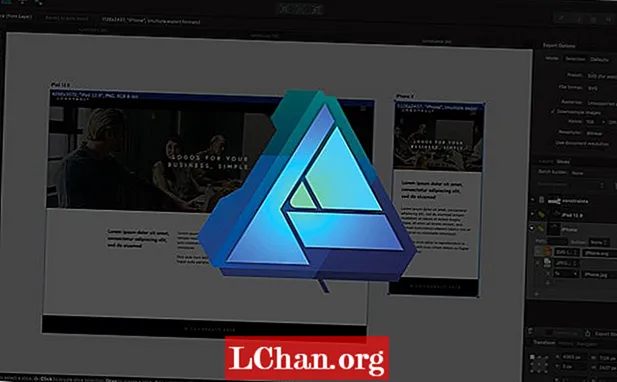Obsah
- 01. Windows 10 Enterprise Key vytlačený na štítku
- 02. Windows 10 Enterprise Key v e-maile od spoločnosti Microsoft
- 03. Windows 10 Enterprise Key uložený v registri Windows
- 04. Windows 10 Enterprise Key uložený vo firmvéri UEFI počítača
- 05. Vyhľadajte produktový kľúč Windows 10 Enterprise pomocou VBScript
- 06. Windows 10 Enterprise Key v prostredí Powershell
- 07. Vyhľadajte produktový kľúč systému Windows 10 Enterprise pomocou príkazového riadku
- 08. Prezrite si Windows 10 Enterprise Key s puzdrom Windows Disc Jewel
- 09. Nájdite svoj produktový kľúč Windows 10 Enterprise s Belarc Advisor
- 10. Obnovte svoj produktový kľúč Windows 10 Enterprise pomocou programu PassFab Product Key Recovery
- Záver
Ak získate produktový kľúč Windows 10 Enterprise od spoločnosti Microsoft, môžete ho používať po celú dobu životnosti produktu. Platnosť produktového kľúča nevyprší. Teraz môžete vidieť, prečo by niekto chcel produktový kľúč Microsoft Windows 10 Enterprise. Všetci vieme, že aktivačný kľúč systému Windows 10 Enterprise je dosť drahý; vo všeobecnosti by nikto nechcel stratiť svoj aktivačný kľúč. Ak ste ho však stratili z nedbalosti, nebojte sa, existuje mnoho spôsobov, ako vyriešiť váš problém bez zakúpenia nového kľúča. V tomto článku sme diskutovali o niekoľkých úžasných metódach, ktoré vám môžu pomôcť obnoviť kľúč Win 10 Enterprise v prípade, že ste ho zabudli alebo stratili.
Po nainštalovaní operačného systému Windows 10 Enterprise do počítača a jeho aktivácii ho spoločnosť Microsoft uloží do Registra Windows, čo nie je pre ľudí dobre pochopiteľné, a preto si od neho budete musieť vyžiadať pomoc odborníka. Spoločnosť Microsoft v týchto dňoch tiež prestala na počítače umiestňovať nálepky s certifikátom autority, ktoré zobrazovali kľúče Windows. Ak ste teda stratili aktivačný kľúč systému Windows 10 Enterprise, môžete ho ľahko obnoviť pomocou nasledujúcich metód.
01. Windows 10 Enterprise Key vytlačený na štítku
Kľúče Microsoft Enterprise sú väčšinou na značkovej nálepke vo vnútri puzdra s kompaktnou jednotkou alebo ich nájdete na zadnej strane. Ak ste si však kúpili počítač s nainštalovaným systémom Windows 10 Enterprise, kľúč KMS nájdete na značkovej nálepke Microsoft - na puzdre vášho počítača.
02. Windows 10 Enterprise Key v e-maile od spoločnosti Microsoft
Ak ste si kúpili kľúč Windows 10 Enterprise online, možno nájdete aktivačný kľúč zahrnutý v e-maile, ktorý vám spoločnosť Microsoft poslala v čase nákupu.
03. Windows 10 Enterprise Key uložený v registri Windows
Vyhľadanie produktového kľúča systému Windows 10 v databáze Registry systému Windows: Stlačením klávesu „Windows + R“ na klávesnici otvoríte príkaz Spustiť, zadaním príkazu „regedit“ otvoríte Editor databázy Registry.
Vyhľadajte DigitalProductID týmto spôsobom: ENTKEY_LOCAL_ MACHINE SOFTWARE Microsoft windows ENT Currentversion.
Nakoniec nájdete DigitalProductID v registri, ale obvykle ho nemôžete prečítať bez pomoci tretej strany.
04. Windows 10 Enterprise Key uložený vo firmvéri UEFI počítača
Produktový kľúč systému Windows 10 Enterprise je uložený vo firmvéri UEFI alebo v systéme BIOS počítača. Na aktiváciu systému Windows 10 Enterprise zvyčajne nemusíte zadávať kód Product Key, pretože sa automaticky aktivuje bez otvorenia kódu produktu po inštalácii, ale je to možné, iba ak ste na rovnakom počítači nainštalovali rovnakú verziu systému Windows 10 Enterprise.
05. Vyhľadajte produktový kľúč Windows 10 Enterprise pomocou VBScript
Ak ste používateľom so širokými skúsenosťami, môžete pomocou programu VBScript načítať hodnotu registra a preložiť ju do 25 alfanumerických znakov (sériový kľúč). Postup je nasledovný:
Otvorte Poznámkový blok. Zadajte nasledujúci VBScript do programu Poznámkový blok.
Nastaviť WshShell = CreateObject ("WScript.Shell")MsgBox ConvertToKey (WshShell.RegRead ("HKLM SOFTWARE Microsoft Windows10EDU CurrentVersion DigitalProductId"))
Funkcia ConvertToKey (kľúč)
Const KeyOffset = 52
i = 28
Tanky = "BCDFGHJKMPQRTVWXY2346789"
Robiť
Cur = 0
x = 14
Robiť
Cur = Cur * 256
Cur = Key (x + KeyOffset) + Cur
Kľúč (x + KeyOffset) = (Cur 24) a 255
Cur = Cur Mod 24
x = x -1
Loop while x> = 0
i = i -1
KeyOutput = Mid (Chars, Cur + 1, 1) a KeyOutput
If ((((29 - i) Mod 6) = 0) And (i <> -1)
i = i -1
KeyOutput = "-" & KeyOutput
Koniec Ak
Kráčajte, kým i> = 0
ConvertToKey = KeyOutput
Uložiť súbor ako súbor VBS. Kliknite na Súbor, kliknite na Uložiť ako a vyberte umiestnenie, kde je ľahké ho nájsť.
Zadajte názov súboru „enterprise product key.vbs“, vyberte možnosť Všetky súbory a kliknutím na tlačidlo Uložiť súbor uložte.
Dvakrát kliknite na súbor „enterprise product key.vbs“, čím sa v dialógovom okne okamžite zobrazí kľúč Windows 10 Enterprise.
06. Windows 10 Enterprise Key v prostredí Powershell
Ak chcete obnoviť aktivačný kľúč Windows 10 Enterprise pomocou Windows PowerShell, musíte otvoriť PowerShell s právami správcu. Teraz zadajte nižšie uvedené príkazy a stlačte kláves Enter:
PowerShell "(Get-WmiObject -query 'select * from SoftwareLicensingService'). OA3xEnterpriseProductKey"
Táto metóda rýchlo ukáže váš produktový kľúč pre Windows 10 Enterprise.
07. Vyhľadajte produktový kľúč systému Windows 10 Enterprise pomocou príkazového riadku
Táto metóda obnovenia produktového kľúča Windows 10 Enterprise je jednoduchá. Najskôr budete musieť otvoriť príkazový riadok systému Windows s oprávnením správcu. Ak to chcete urobiť, vyhľadajte cmd vo vyhľadávacom paneli systému Windows a kliknite pravým tlačidlom myši a vyberte možnosť Vysoké povolenia. Ďalej zadajte do príkazového riadka nasledujúci príkaz a stlačte kláves Enter:
wmic path softwarelicensingservice získať OA3xEnterpriselProductKeyV tomto kroku sa pohotovo zobrazí váš aktivačný kľúč systému Windows 10 Enterprise.
Poznámka: Táto metóda funguje aj pre licencie OEC a Retail.
08. Prezrite si Windows 10 Enterprise Key s puzdrom Windows Disc Jewel
Disk Windows je pomerne často dodávaný s novým zakúpeným notebookom alebo počítačom. Obsahuje takmer všetky ovládače a nástroje na obnovenie vášho počítača. Toto CD môžete vytvoriť ako bootovacie a ľahko získať prístup k svojmu kódu Product Key pre Windows 10 Enterprise podľa týchto krokov.
Krok 1: Vložte bootovací disk do CD-ROM a reštartujte počítač.
Krok 2: Pretože je disk bootovateľný, zobrazí sa vám bootovacie menu.
Krok 3: V hlavnej ponuke nájdete všetky informácie o zariadení a môžete tiež vyhľadať kľúč Windows 10 Enterprise.
09. Nájdite svoj produktový kľúč Windows 10 Enterprise s Belarc Advisor
Krok 1. Stiahnite si a nainštalujte Belarc Advisor zadarmo do svojho počítača
Krok 2. Spustite tento bezplatný nástroj a buďte trpezliví pri aktualizácii profilu počítača, kontrole nastavení zabezpečenia, testovaní sietí LAN atď.
Krok 3. Po skenovaní počítača sa automaticky otvorí súbor HTML s informáciami o vašom počítači. Prejdite do sekcie Softvérové licencie a pozrite si produktový kľúč Windows 10 Enterprise.
Krok 4. Zapíšte si aktivačný kľúč Windows 10 Enterprise presne tak, ako je to znázornené, aby ste ho mohli použiť pri preinštalovaní systému Windows 10 Enterprise.
Poznámka: Zaistite, aby každé písmeno a číslo bolo napísané presne tak, ako je to znázornené.
10. Obnovte svoj produktový kľúč Windows 10 Enterprise pomocou programu PassFab Product Key Recovery
Ak chcete nainštalovať Windows 10 Enterprise na iné PC zariadenie s licenčným kľúčom zo starého počítača, ale zabudli ste ho alebo ste ho stratili, môžete ho okamžite obnoviť pomocou PassFab Product Key Recovery. Navyše, ak žiadna z vyššie uvedených metód nefunguje pre vás, potom je to určite vaša stratená možnosť a bude fungovať určite.
Výhody obnovenia produktového kľúča PassFab:
- Stopercentne zabezpečené.
- Uisťujem, že vaša miera zotavenia bude stopercentná.
- Získajte aktivačné kľúče nielen pre systém Windows, ale aj pre MS Office a vizuálne štúdio.
Ako používať softvér PassFab? Podľa nasledujúcich pokynov môžete získať produktový kľúč Windows 10:
1. Spustite program Product Key Recovery týmto spôsobom: stiahnite si aplikáciu PassFab Product Key Recovery z oficiálnej stránky. Dvakrát kliknite na súbor passfab-product-key-recovery.exe, kliknite na Ďalej, nainštalujte ho a spustite hneď.

2. Kliknite na tlačidlo Získať kľúč a skontrolujte svoj produktový kľúč systému Windows 10 Enterprise na starom počítači.

3. Za minútu sa zobrazí výzva na uloženie súboru, ktorý obsahuje názov produktu, produktový kľúč a ID produktu vášho počítača. Uložte tento súbor a otvorte ho, aby ste si mohli ľahko zobraziť produktový kľúč a ID produktu Windows 10.
Záver
To je teda na dnes všetko. Som si istý, že všetky tieto metódy fungujú a budú užitočné. Odporúčam však použitie PassFab Product Key Recovery, pretože je jednoduché ho používať. Je to vynikajúci nástroj na vyhľadanie strateného alebo zabudnutého aktivačného kľúča Windows 10 Enterprise. V súčasnosti tento profesionálny vyhľadávač licenčných kľúčov dokáže obnoviť produktové kľúče pre Windows 10 a predchádzajúce verzie Windows, ako aj Microsoft Office 2012 a predchádzajúce verzie Office.